Google Oversetter
DENNE TJENESTEN KAN INNEHOLDE OVERSETTELSER LEVERT AV GOOGLE. GOOGLE FRASKRIVER SEG ALLE GARANTIER KNYTTET TIL OVERSETTELSENE, UTTRYKKELIGE ELLER UNDERFORSTÅTTE, INKLUDERT ALLE GARANTIER FOR NØYAKTIGHET, OG ALLE UNDERFORSTÅTTE GARANTIER FOR SALGBARHET, EGNETHET FOR ET BESTEMT FORMÅL OG UKRENGELIGHET.
Nikon Corporation (nedenfor, "Nikon") sine referansehåndbøker har blitt oversatt for din bekvemmelighet ved hjelp av oversettelsesprogramvare drevet av Google Oversetter. Det er gjort rimelige anstrengelser for å gi en nøyaktig oversettelse, men ingen automatisert oversettelse er perfekt, og er heller ikke ment å erstatte menneskelige oversettere. Oversettelser leveres som en tjeneste til brukere av Nikons referansehåndbøker, og leveres "som de er". Det gis ingen garanti av noe slag, enten uttrykt eller underforstått, med hensyn til nøyaktigheten, påliteligheten eller korrektheten for enhver oversettelse gjort fra engelsk til et annet språk. Noe innhold (slik som bilder, videoer, Flash-videoer osv.) vil kanskje ikke være nøyaktig oversatt som følge av begrensningene til oversettelsesprogramvaren.
Den offisielle teksten er den engelske versjonen av referansehåndbøkene. Eventuelle uoverensstemmelser eller forskjeller som oppstår i oversettelsen, er ikke bindende og har ingen juridisk virkning for etterlevelse eller håndhevelse. Dersom du har spørsmål knyttet til nøyaktigheten av informasjonen i de oversatte referansehåndbøkene, se den engelske versjonen av håndbøkene som er den offisielle versjonen.
Hva du kan gjøre når kameraet er koblet til en datamaskin eller FTP-server
Ethernet- og trådløse LAN-tilkoblinger kan brukes til å laste opp bilder eller fjernstyre kameraet.
Laster opp bilder
Bilder kan velges for opplasting under avspilling. De kan også lastes opp automatisk etter hvert som de tas.
-
Før du laster opp bilder, koble kameraet til destinasjonen via Ethernet eller trådløst LAN ( 0 Datamaskiner: Koble til via trådløst LAN , Datamaskiner: Koble til via Ethernet , FTP-servere: Koble til via trådløst LAN , FTP-servere: Koble til via Ethernet ). Etter å ha opprettet en profil, bekrefter du at profilnavnet er oppført i grønt i [ Koble til datamaskin ] eller [ Koble til FTP-server ]-skjermen.
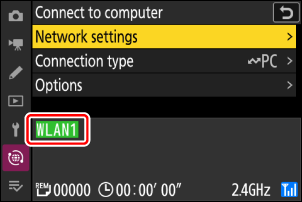
-
For å laste opp bilder til en datamaskin, velg [ Bildeoverføring ] for [ Koble til datamaskin ] > [ Tilkoblingstype ] i nettverksmenyen.
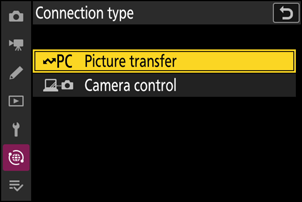
Velg en vertsprofil og aktiver kameraets Wi-Fi før du kobler til.
Destinasjonsmapper for opplasting til en datamaskin
-
Som standard lastes bilder opp til følgende mapper:
- Windows : \Users\(brukernavn)\Pictures\ Wireless Transmitter Utility
- macOS : /Brukere/(brukernavn)/Bilder/ Wireless Transmitter Utility
- Destinasjonsmappen kan velges ved hjelp av Wireless Transmitter Utility . For mer informasjon, se den elektroniske hjelpen for Wireless Transmitter Utility .
Velge bilder for opplasting
-
Trykk på K -knappen på kameraet og velg fullskjerm- eller miniatyravspilling.
-
Velg et bilde og trykk på i knappen.
i -menyen som brukes til å velge bilder for opplasting varierer med typen enhet som er tilkoblet.
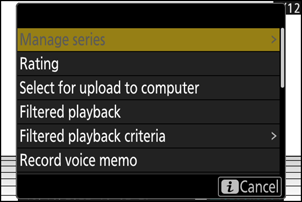
-
Marker [ Velg for opplasting til datamaskin ], [ Velg for opplasting (FTP) ], [ Velg for prioritert opplasting til datamaskin ] eller [ Velg for prioritert opplasting (FTP) ] og trykk på J .
- Hvis du velger [ Velg for opplasting til datamaskin ] eller [ Velg for opplasting (FTP) ] vises et hvitt «opplasting»-ikon og bilder vil bli lastet opp i den angitte rekkefølgen. Bilder med denne merkingen vil bli lagt til på slutten av opplastingskøen og vil ikke begynne å laste opp før alle andre bilder er lastet opp.
- Hvis du velger [ Velg for prioritert opplasting til datamaskin ] eller [ Velg for prioritert opplasting (FTP) ] vises et hvitt "prioritert opplasting"-ikon, og bilder valgt for prioritert opplasting vil begynne å laste opp umiddelbart selv om bilder merket for opplasting allerede er i opplastingskøen .
- Opplastingen starter når en tilkobling er opprettet.
- Gjenta trinn 2–3 for å laste opp flere bilder.
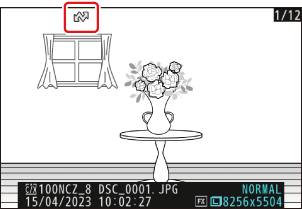
- Gjenta trinn 2–3 for å fjerne opplastingsmerking fra valgte bilder.
- For å fjerne opplastingsmerking fra alle bilder, velg [ Koble til datamaskin ] eller [ Koble til FTP-server ] i nettverksmenyen og velg [ Alternativer ] > [ Velg alle? ].
Filtrering av bilder for opplasting
Elementet [ Filtrert avspilling ] i avspilling i menyen kan brukes til å vise kun bilder som oppfyller valgte kriterier ( 0 filtrert avspilling ). Bildene kan deretter alle velges for opplasting ved å markere [ Select all for computer upload ] eller [ Select all for upload (FTP) ] i i menyen og trykke på J .
Laster opp bilder etter hvert som de blir tatt
For å laste opp nye bilder etter hvert som de blir tatt, velg [ Koble til datamaskin ] eller [ Koble til FTP-server ] i nettverksmenyen og velg [ PÅ ] for [ Alternativer ] > [ Automatisk opplasting ].
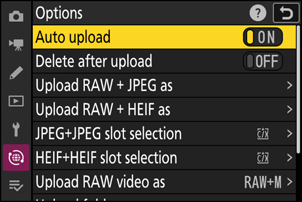
- Opplastingen begynner først etter at bildet er lagret på minnekortet. Pass på at det er satt inn et minnekort i kameraet.
- Videoer lastes ikke opp automatisk. De må i stedet lastes opp manuelt fra avspillingsskjermen.
Last opp-ikonet
Opplastingsstatus indikeres av opplastingsikonet.
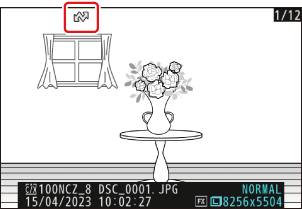
- W (hvit): Last opp
-
Dette ikonet vises på bilder med følgende opplastingsstatus. Bildene vil bli sendt i den rekkefølgen de ble tatt eller valgt for oppdatering.
- Merket for automatisk opplasting,
- Valgt med [ Velg for opplasting til datamaskin ],
- Valgt med [ Velg for opplasting (FTP) ], eller
- Filtrert med alternativet "velg alle for opplasting".
- s (hvit): Prioritert opplasting
- Dette ikonet vises på bilder valgt med [ Velg for prioritert opplasting til datamaskin ] eller [ Velg for prioritert opplasting (FTP) ]. Bilder merket med dette ikonet vil bli lastet opp før bilder merket W ("last opp").
- X (grønn): Laster opp
- Opplasting pågår.
- Y (blå): Lastet opp
- Opplasting fullført.
" Koble til datamaskin "/" Koble til FTP-server " Opplastingsstatusskjerm
Skjermene [ Koble til datamaskin ] og [ Koble til FTP-server ] viser følgende:
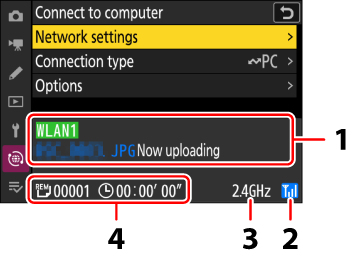
- Status :
Statusen til tilkoblingen til verten. Profilnavnet vises i grønt når en tilkobling er opprettet.
Mens filer overføres, viser statusdisplayet «Nå laster opp» foran navnet på filen som sendes. Her vises også feil.
- Displayet for [ Koble til FTP-server ] inkluderer også feilkoder ( 0 feilkoder ).
- Signalstyrke : Den trådløse signalstyrken. Ethernet-tilkoblinger er vist med d .
- Bånd : Båndet som brukes av det trådløse nettverket som kameraet er koblet til i infrastrukturmodus.
- Bilder/tid som gjenstår : Antall bilder som gjenstår og tiden det tar å sende dem. Gjenstående tid er kun et estimat.
Trådløs overføring kan bli avbrutt hvis signalet går tapt. Opplasting av bilder med opplastingsmerking kan gjenopptas ved å slå kameraet av og deretter på igjen når signalet er gjenopprettet.
Ikke ta ut minnekortet eller koble fra Ethernet-kabelen under opplasting.
Talememoer vil bli inkludert når de tilknyttede bildene overføres. De kan imidlertid ikke lastes opp separat.
Kameraet lagrer overføringsmerking når det slås av og fortsetter opplastingen neste gang det slås på.
Forsiktig: Opplasting av beskyttede bilder via FTP
Kopiene på FTP-serveren vil ikke være beskyttet selv om originalene er det. Merkinger kan legges til ved hjelp av vurderinger ( 0 vurderingsbilder ).
Kamerakontroll
Kameraet kan styres fra en datamaskin som kjører Camera Control Pro 2 (tilgjengelig separat) eller gratis NX Tether -programvare. Bilder kan lagres direkte på datamaskinen i stedet for på minnekortet og kan følgelig tas selv når det ikke er satt inn et minnekort i kameraet.
- Du må fortsatt sette inn et minnekort når du filmer videoer.
- Merk at kameraets standby-timer ikke utløper i kamerakontrollmodus.
-
Før du bruker Camera Control Pro 2 eller NX Tether , koble kameraet til datamaskinen via Ethernet eller trådløst LAN ( 0 Datamaskiner: Koble til via trådløst LAN , Datamaskiner: Koble til via Ethernet ). Etter å ha opprettet en profil, bekrefter du at profilnavnet er oppført i grønt i [ Koble til datamaskin ]-skjermen.
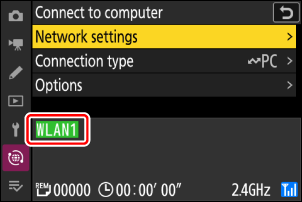
-
Velg [ Kamerakontroll ] for [ Koble til datamaskin ] > [ Tilkoblingstype ] i nettverksmenyen.
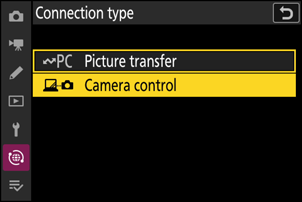
-
Start kopien av Camera Control Pro 2 eller NX Tether installert på vertsdatamaskinen.
-
Kontroller kameraet med Camera Control Pro 2 eller NX Tether .
For informasjon om å ta bilder med Camera Control Pro 2 eller NX Tether , se den elektroniske hjelpen eller annen dokumentasjon for den aktuelle programvaren.
" Koble til datamaskin " kamerakontrollskjerm
[ Koble til datamaskin ]-skjermen viser følgende:
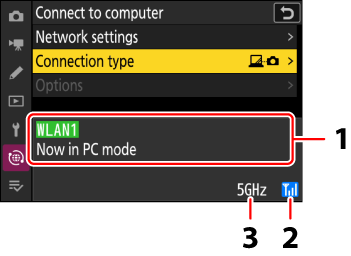
- Status : Statusen til tilkoblingen til verten. Profilnavnet vises i grønt når en tilkobling er opprettet. Her vises også feil ( 0 Problemer og løsninger ).
- Signalstyrke : Den trådløse signalstyrken. Ethernet-tilkoblinger er vist med d .
- Bånd : Båndet som brukes av det trådløse nettverket som kameraet er koblet til i infrastrukturmodus.
Tap av signal mens kameraet er koblet til et trådløst nettverk kan forstyrre tilkoblingen til datamaskinen. Velg [ Avslutt gjeldende tilkobling ] for [ Koble til datamaskin ] > [ Nettverksinnstillinger ] i nettverksmenyen før du kobler til nettverket igjen. Når signalet er gjenopprettet, vil kameraet koble seg til datamaskinen igjen og gjenoppta opplasting av bilder som ennå ikke er overført. Merk at opplastingen ikke kan gjenopptas hvis du slår av kameraet før overføringen er fullført.
Ikke koble fra Ethernet-kabelen under opplasting eller mens kameraet er på.
Responsen kan trege på trådløse nettverk.

